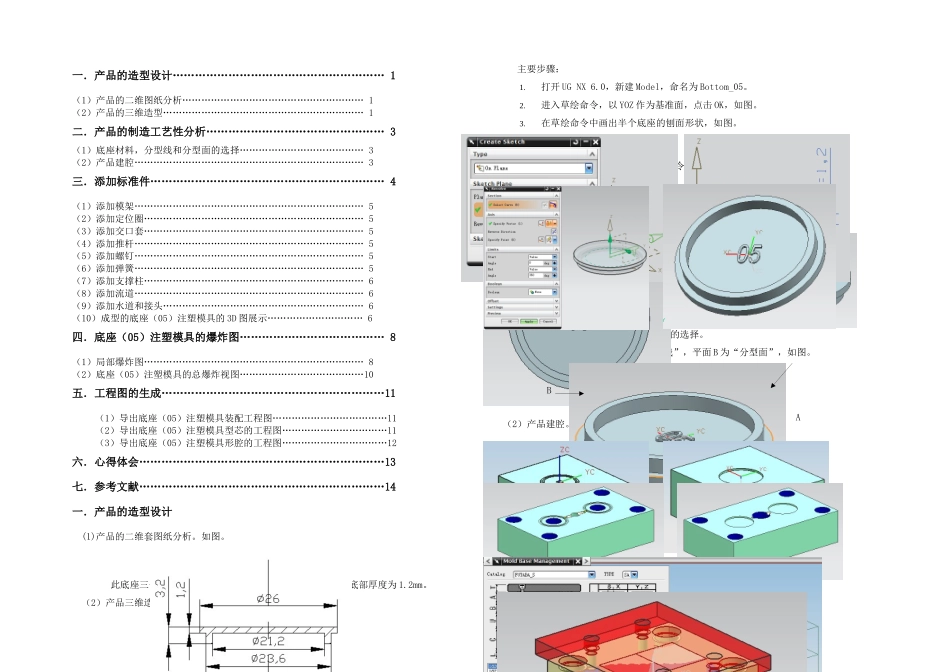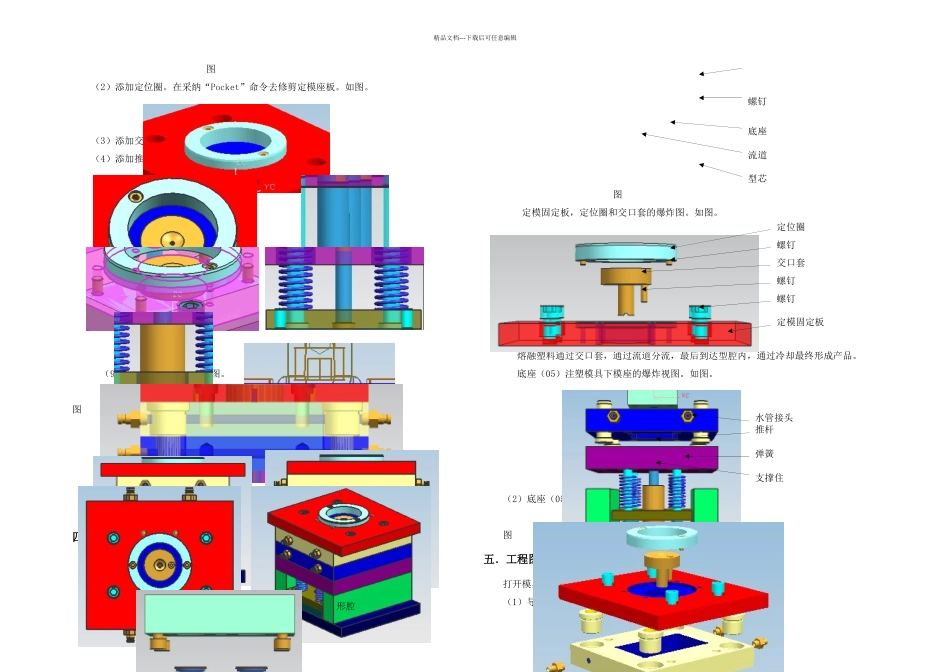一.产品的造型设计………………………………………………… 1(1)产品的二维图纸分析………………………………………………… 1(2)产品的三维造型……………………………………………………… 1二.产品的制造工艺性分析………………………………………… 3(1)底座材料,分型线和分型面的选择………………………………… 3(2)产品建腔……………………………………………………………… 3三.添加标准件……………………………………………………… 4(1)添加模架……………………………………………………………… 5(2)添加定位圈…………………………………………………………… 5(3)添加交口套…………………………………………………………… 5(4)添加推杆……………………………………………………………… 5(5)添加螺钉……………………………………………………………… 5(6)添加弹簧……………………………………………………………… 5(7)添加支撑柱…………………………………………………………… 6(8)添加流道……………………………………………………………… 6(9)添加水道和接头……………………………………………………… 6(10)成型的底座(05)注塑模具的 3D 图展示………………………… 6四.底座(05)注塑模具的爆炸图………………………………… 8(1)局部爆炸图…………………………………………………………… 8(2)底座(05)注塑模具的总爆炸视图…………………………………10五.工程图的生成……………………………………………………11(1)导出底座(05)注塑模具装配工程图………………………………11(2)导出底座(05)注塑模具型芯的工程图……………………………11(3)导出底座(05)注塑模具形腔的工程图……………………………12六.心得体会…………………………………………………………13七.参考文献…………………………………………………………14一.产品的造型设计 (1)产品的二维套图纸分析。如图。 图此底座三个圆面的尺寸分别是 Ф26mm,Ф21.2mm,和 Ф,底部厚度为 1.2mm。(2)产品三维造型主要步骤:1.打开 UG NX 6.0,新建 Model,命名为 Bottom_05。2.进入草绘命令,以 YOZ 作为基准面,点击 OK,如图。3.在草绘命令中画出半个底座的刨面形状,如图。图 1.2.14.点击“完成草绘”,进入旋转命令,如图。5.最后刻上字,如图...